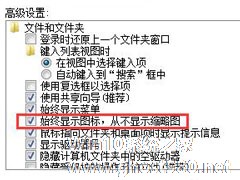-
设置的系统还原点不起作用的若干原因
- 时间:2024-11-23 16:40:40
大家好,今天Win10系统之家小编给大家分享「设置的系统还原点不起作用的若干原因」的知识,如果能碰巧解决你现在面临的问题,记得收藏本站或分享给你的好友们哟~,现在开始吧!
在使用Windows系统的时候,为了防止系统不测,很多用户都会设置还原点,在系统遭遇不测时能够还原到之前的系统。不过有时候还原点会不起作用,就是不能还原到之前的系统,这是什么原因呢?下面小编来为大家揭秘系统还原点不能用的原因。

出现还原点故障的可能原因入如下:
1.受“系统还原”监视的分区中可用磁盘空间太少。请确保还原过程包括“系统还原”创建一个还原操作之前的还原点,这样用户才可以撤销还原过程。如果您遇到还原故障的情况,请确保所有受“系统还原”监视的分区中具有足够的可用磁盘空间。
2.在还原过程中,如果“系统还原”将要替换、移动或删除的文件被系统或其他一些应用程序锁定,则还原过程将会失败。这个问题已经在:Windows XP Service Pack 1得到解决。
3.可能存在错误的还原点,这是由于“系统还原”文件更改日志中的文件项与“系统还原”实际备份或跟踪的文件项不一致造成的。
4.在“系统还原”向“系统还原”文件更改日志中增加要跟踪的文件项时计算机不正常关机。在文件被复制或移动到还原点目录或系统的其他位置的过程中,电源断开或是不正常关机会破坏这个过程,从而导致更改日志中的不一致现象。同样的,在更改日志中存在某个文件项,但文件本身已经损坏或丢失。
5.在其他操作系统中对文件进行了更改(具有双操作系统的情况)。例如,对于关键应用程序或系统文件进行了更改,或是将一个“系统还原”跟踪的文件从一个位置移到另一个位置,同时记录到另外的操作系统中。由于“系统还原”不能协调这种更改,因此就会出现不一致的情况。
6.对可移动驱动器上的还原点中“系统还原”跟踪的文件进行了更改,同时将这个驱动器连接到另外一台计算机。原因同上,“系统还原”不能协调这种更改。请务必记住,所有还原点都是相互关联的,因此任何在丢失或错误的还原点之前建立的还原点都将失去作用。
以上就是关于还原点不能用的一些原因,希望对大家有所帮助!
以上就是关于「设置的系统还原点不起作用的若干原因」的全部内容,本文讲解到这里啦,希望对大家有所帮助。如果你还想了解更多这方面的信息,记得收藏关注本站~
文章♀来①自Win10系统之家,转载请联系网站管理人员!
相关文章
-

在使用Windows系统的时候,为了防止系统不测,很多用户都会设置还原点,在系统遭遇不测时能够还原到之前的系统。不过有时候还原点会不起作用,就是不能还原到之前的系统,这是什么原因呢?下面小编来为大家揭秘系统还原点不能用的原因。
出现还原点故障的可能原因入如下:
1.受“系统还原”监视的分区中可用磁盘空间太少。请确保还原过程包括“系统还原”创建一个还原操作之前的... -

为什么Windows系统的还原点不起作用?相信很多伙伴在操作Windows系统的过程中,都有建立系统还原点的习惯,一旦系统出现不可修复的故障,那么可以使用Windows系统的一键还原功能,将系统还原到我们创建还原点的时刻,就可以解决问题了。然而最近有用户反馈说,Windows系统的还原点不起作用,这是为何?下面小编给大家总结了以下几种原因。
出现还原点故障的可能原因入如下... -

Win7家庭版系统如何恢复出厂设置?Win7出厂设置的使用方法
电脑在使用一段时间后,会积压不少残余碎片和垃圾文件,通过电脑管家清理也无法全部清除,有时候还涉及重要文件,一不小心就导致电脑瘫痪。这个时候就需要将系统恢复出厂设置。下面小编就跟大家讲讲Win7家庭版如何恢复出厂设置的方法。
详细如下:
1、同时按下快捷键按Win+R,打开运行窗口,输入代码sysprep按确定;
2、双击打开文件sysprep;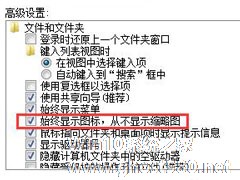
Win7旗舰版无法预览图片怎么办?Win7预览图片的设置方法
生活办公过程当中电脑会保留一些图案,因为Win7系统有预览属性,可以直接在窗口内查看,无需运行看图软件,这样方便我们判断图片内容属性。但是有部分用户反映,无法预览图片,看到的是图片的格式图标,这个问题要如何解决?这个通常是设置上出现了问题,下面小编就跟大家分享一下Win7旗舰版无法预览图片的解决方法。
详细如下:
1、我们点击文件夹左上角的组织,在弹出的下拉菜...
- Win7教程
-
-
操作系统排行榜
更多>> -
- Ghost Win8.1 64位 老机精简专业版 V2023.02
- 【老机专用】Ghost Win8 32位 免费精简版 V2022.01
- 【致敬经典】Ghost Windows8 64位 免激活正式版 V2021.08
- 微软Windows8.1 32位专业版免激活 V2023.05
- Windows11 22H2 (22621.1778) X64 游戏美化版 V2023.06
- Windows11 22H2 (22621.1778) X64 专业精简版 V2023.06
- 笔记本专用 Ghost Win10 64位 专业激活版(适用各种品牌) V2022.08
- GHOST WIN8 X86 稳定专业版(免激活)V2022.07
- Windows8.1 64位 免费激活镜像文件 V2022.07
- Windows 8.1 64位 极速纯净版系统 V2022
-
Win7教程排行榜
更多>>
- 热门标签
-